Gebruik Cursus importeren om inhoud van derden toe te voegen waar Brightspace® Editor beschikbaar is.
- Klik in Inhoud op Inhoudsopgave.
- Selecteer in de vervolgkeuzelijst Cursus importeren de tool van derden die de inhoud bevat die u wilt toevoegen.
- Selecteer in het dialoogvenster Cursuspakket importeren het cursuspakket dat u aan uw cursus wilt toevoegen.
- Klik op Alle componenten importeren.
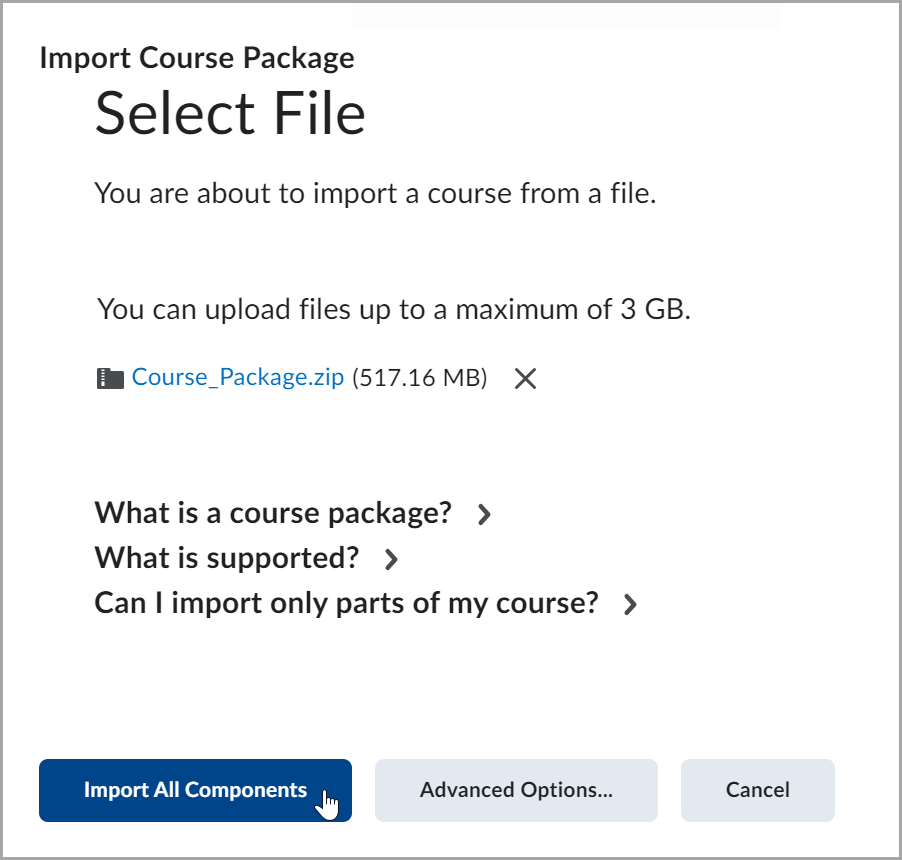
Afbeelding: Selecteer het cursuspakket en klik op Alle componenten importeren.
- Klik op Inhoud weergeven.
U hebt inhoud van derden toegevoegd.